विंडोज 10 प्री-इंस्टॉल किए गए ऐप्स के पूरे झुंड के साथ आता है, हालांकि, उनमें से सभी सर्वव्यापी पेंट के रूप में लोकप्रिय नहीं हैं। दुर्भाग्य से, Microsoft उपयोगकर्ताओं को आसानी से उन सभी को अनइंस्टॉल करने की अनुमति नहीं देता है, हालांकि, इस समस्या का एक समाधान है यदि आप वास्तव में अपने विंडोज पीसी के साथ सभी कबाड़ से छुटकारा चाहते हैं। तो आगे की हलचल के बिना, आइए इसे सही करें और देखें कि आप कुछ स्टोरेज स्पेस को पुनः प्राप्त करने के लिए अपने सिस्टम से इन 'यूनिवर्सल ऐप्स' को कैसे अनइंस्टॉल कर सकते हैं और अराजक शुरुआत मेनू पर कुछ नियंत्रण हासिल कर सकते हैं:
नोट: इससे पहले कि हम शुरू करें, यह महसूस करना महत्वपूर्ण है कि यूनिवर्सल ऐप्स में से किसी को भी अनइंस्टॉल करने से पहले हमें सतर्क रहना होगा, क्योंकि उनमें से कुछ को हटाने से कोरटाना का नुकसान हो सकता है। उदाहरण के लिए, बिंग न्यूज़ को हटाने से आपको समाचार लाने के लिए कोर्टाना की क्षमता टूट सकती है, और अलार्म और घड़ी को हटाने से डिजिटल सहायक को रिमाइंडर सेट करना मुश्किल हो सकता है।
विंडोज 10 के बिल्ट-इन ऐप्स को आसान तरीके से अनइंस्टॉल करें
- अपने कीबोर्ड पर विंडोज की को दबाकर स्टार्ट मेनू लाएं और जिस ऐप को अनइंस्टॉल करना चाहते हैं उस पर राइट क्लिक करें । अपने स्टार्ट मेनू में कई ऐप के साथ, आपको एक 'अनइंस्टॉल' विकल्प के साथ प्रस्तुत किया जाएगा जैसा कि आप नीचे स्क्रीनशॉट में देख सकते हैं, इसलिए अवांछित ऐप से छुटकारा पाने के लिए बस उस पर क्लिक करें।

यह आपके विंडोज पीसी पर पूर्व-स्थापित ब्लोटवेयर को हटाने का एक त्वरित और दर्द रहित तरीका है, लेकिन यह हर यूनिवर्सल ऐप के साथ काम नहीं करता है । जब आप ट्विटर, स्काइप, मनी, न्यूज़, सॉलिटेयर और कुछ अन्य ऐप्स को इस तरह अनइंस्टॉल कर सकते हैं, तो आपको पैकेज के हिस्से के रूप में आने वाले कई अन्य अंतर्निहित ऐप से छुटकारा पाने के लिए कुछ मजबूत करना होगा।
विंडोज पॉवरशेल (कमांड प्रॉम्प्ट) के माध्यम से विंडोज 10 के अंतर्निहित ऐप्स को अनइंस्टॉल करें
- सबसे पहले, 'पॉवर यूजर मेनू' को लाने के लिए विंडोज की और X को एक साथ मारें। अब नीचे स्क्रीनशॉट में देखे अनुसार Power विंडोज पॉवरशेल (एडमिन) ’ विकल्प पर क्लिक करें।

नोट: कंप्यूटर पर अभी तक 'क्रिएटर्स अपडेट' को अपडेट नहीं किया गया है, आपको 'पॉवरशेल' के बजाय कमांड प्रॉम्प्ट विकल्प मिलेंगे, इसलिए आपको बस इतना करना है कि स्टार्ट मेन्यू बॉक्स में 'पॉवरशेल' टाइप करें, राइट-क्लिक करें ' Windows PowerShell ', और' व्यवस्थापक के रूप में चलाएँ 'विकल्प चुनें।
- यदि आपके पास PowerShell विंडो खुली है, तो यदि आप 3D बिल्डर ऐप को अनइंस्टॉल करना चाहते हैं तो निम्नलिखित कोड को कॉपी / पेस्ट करें:
Get-AppxPackage *3dbuilder* | Remove-AppxPackage

- किसी भी अन्य एप्लिकेशन को अनइंस्टॉल करने के लिए, आप जो कुछ निकालना चाहते हैं, उसके आधार पर बस दो तारांकन के भीतर नाम बदलें (तारांकन को अछूता रखें)। इसलिए यदि आप कार्ड गेम से आसक्त नहीं हैं, तो आप निम्न कोड के साथ आसानी से त्यागी से छुटकारा पा सकते हैं:
Get-AppxPackage *solitairecollection* | Remove-AppxPackage

- जबकि यह साफ छोटी चाल आपको अधिकांश बंडल किए गए ऐप्स से छुटकारा दिलाएगी, यह आपको कुछ महत्वपूर्ण ऐप्स को अनइंस्टॉल करने की अनुमति नहीं देगा, जो कि Cortana या Edge जैसे सिस्टम में बेक किए गए हैं, जैसा कि आप नीचे स्क्रीनशॉट में देख सकते हैं:

नोट: जब आप Cortana या Edge जैसे ऐप्स को पूरी तरह से अनइंस्टॉल नहीं कर पाएंगे, तो आपको 'कंट्रोल पैनल> प्रोग्राम्स' या 'कंट्रोल पैनल> प्रोग्राम्स से' विंडोज फीचर्स ऑन या ऑफ 'पर जाकर उन्हें डिसेबल करना चाहिए। और आपकी सेटिंग्स के आधार पर 'सुविधाएँ'।
अब जब आपने अपने विंडोज 10 पीसी पर बिल्ट-इन ऐप्स का एक गुच्छा स्थापित किया है, तो क्या होगा अगर आपके दिल का बदलाव कुछ वापस प्राप्त करना चाहता है? चिंता न करें, क्योंकि हमेशा ऐसा करने का एक तरीका है:
सभी अंतर्निहित ऐप्स को कैसे पुनर्स्थापित करें
- इन ऐप्स को फिर से इंस्टॉल करने के लिए, आपको फिर से लेख में पहले बताए गए अनुसार PowerShell विंडो को खोलना होगा । फिर निम्नलिखित को कॉपी / पेस्ट करें और 'एंटर' दबाएँ:
Get-AppxPackage -AllUsers| Foreach {Add-AppxPackage -DisableDevelopmentMode -Register "$($_.InstallLocation)\AppXManifest.xml"}

- आपको यह कहते हुए एक त्रुटि कोड मिल सकता है कि 'पहले से इंस्टॉल किया गया ऐप' या 'ऐप का नया वर्जन पहले से इंस्टॉल है'। वे सामान्य हैं, इसलिए बस उनकी उपेक्षा करें और अपने पीसी को पुनरारंभ करें ।
यह बात है, दोस्तों! एक झपट्टा पड़ने के साथ, आपने अपने पीसी पर सभी अनइंस्टाल्ड बिल्ट-इन ऐप्स को वापस पा लिया है।
अपने विंडोज 10 पीसी पर अंतर्निहित ऐप्स को अनइंस्टॉल / रीइंस्टॉल करें
उपरोक्त कोड को निष्पादित करने के साथ एकमात्र समस्या यह है कि यह आपको लेने और चुनने के लिए कौन से ऐप को चुनने नहीं देता है, इसलिए आप सभी हटाए गए ऐप्स को फिर से इंस्टॉल करना चाहेंगे चाहे आप इसे चाहें या नहीं। जिसका अर्थ है कि आपको फिर से एक-एक कर हर एक अनावश्यक एप से छुटकारा पाना होगा। किसी भी तरह से, अब जब आप जानते हैं कि अपने पीसी पर सभी ब्लोट से छुटकारा पाने का तरीका है, तो इसे दें और हमें बताएं कि यह कैसे गया क्योंकि हम आपसे सुनना पसंद करते हैं।
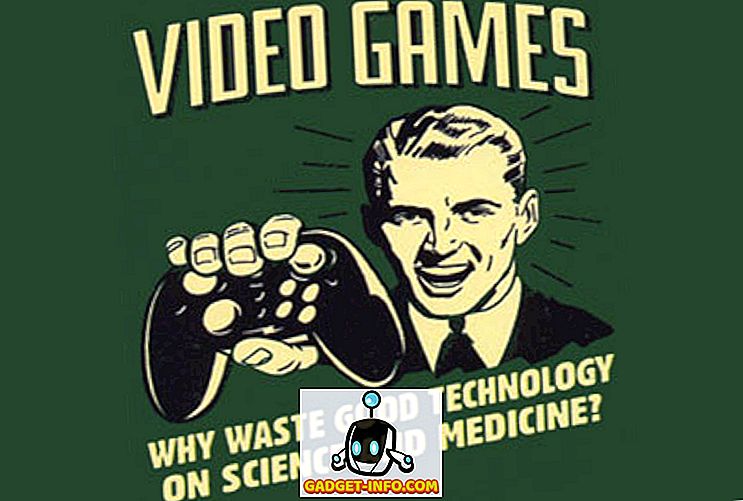

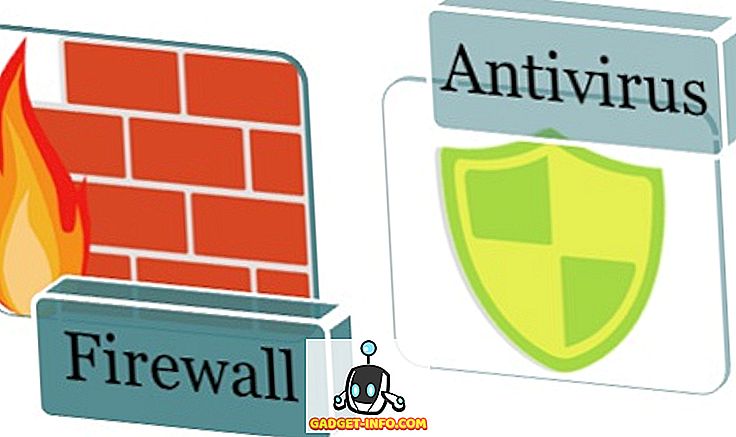

![इसके आधिकारिक ट्रेलर [वीडियो] में iPhone 5 के बारे में सब कुछ](https://gadget-info.com/img/tech-news/771/everything-about-iphone-5-its-official-trailer.jpg)




